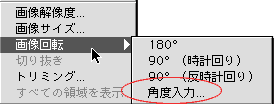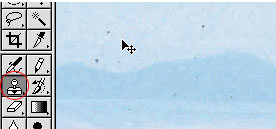印刷処さかわトップ > データ作成情報 > スキャニング画像《スキャニングした画像の処理》
|
サイトマップ
印刷何でも相談
TEL/089-925-7473
FAX/089-925-7464
メール相談室
見積書PDF⁄110KB
発注書PDF⁄100KB
スタッフ訪問OK
印刷用語辞典
相互リンク集
営業日カレンダー
|
データ作成情報データ作成のコツと注意点を紹介いたします
データ作成情報では、入稿されたデータのチェックや修正の経験を基に、データ作成の注意点やマメ知識を掲載していきます。何かお役に立てる情報があれば、どんどん利用してください。
→今月の情報へ
スキャニング画像《スキャニングした画像の処理》
持ち込みデータにおいて、スキャニングした画像をそのまま貼り付けられているように見受けられるデータも度々見られます。
よりよい品質をお望みでしたら、「Adobe Photoshop」を使って、ある程度調整した画像を貼り付けられた方が良いでしょう。
▲ページ先頭へ
角度の調整
スキャニングのセットアップ時に、原稿を寸分の狂いもなく水平に設定するのは至難の業です。水平にセットアップされていない原稿は、スキャニングしたとき、やはり斜めに傾いています。
写真を正確に水平、垂直にするためには、Photoshop上で角度を微調整した方が良いでしょう。
基準とする位置にガイドを引いて「 画像回転」「角度入力」すれば、簡単に調整できます。

スキャニングの際、このように斜めになっている画像は… |
→ |

まずはガイドを引いて |
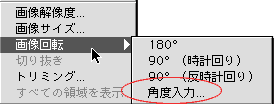
画像を回転して調節します |
→ |
 |
▲ページ先頭へ
トリミング
写真原稿全体をスキャニングし、使用するのは良いのですが、原稿の縁や外側まで取り込んでしまい、またそのままIllustratorなどに貼り込まれているケースがたまに見受けられます。
不要な部分をカットし、必要なアングルのみを適用範囲として残すことを「トリミング」といいます。Photoshopの「切り抜き」ツールを使えば、簡単にトリミングはできます。

上下左右の余分な縁は、切り抜きツールで… |
→ |

このようにカットします |
▲ページ先頭へ
ゴミ取り
どんなにきれいに扱ったつもりでも、原稿の表面やスキャナレンズの先についたほこりが、スキャニングした画像データにそのまま反映されているケースがあります。
「スタンプ」ツールを使って、目立つゴミは除去しておいた方がきれいです。
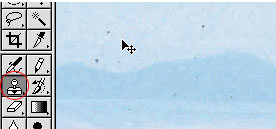
スタンプツールで
まわりの背景をコピーペーストし… |
→ |

このようにきれいにします |
▲ページ先頭へ
ぼかし、シャープ
印刷物を原稿として使用する場合は注意が必要です。
印刷物の色は「網点」で構成されているため、色の階調は地続きではなく、粒子のようなものが規則的に分布しています。これをスキャナで取り込むと、表面の粒子状の分布がデータに反映されます。ひどい物になると、光の反射率などの影響で、模様のようなものが浮き上がってくることがあります。これを「モアレ」といいます。
適度な量の「ぼかし」をかけてやることによって、ある程度の解消は可能です。

表面の荒れは「ぼかしツール」で… |
→ |

このようにきれいにします |
逆に、ピントのぼけた画像を「シャープ」である程度クリアにすることも可能です。
シャープもぼかしも、かけすぎると逆に画像の階調を台無しにしてしまうケースがありますので注意が必要です。

ぼけた画像はアンシャープマスクで… |
→ |

ある程度はクリアになります |
※上記はいずれも「Adobe Photoshop」を使用する際の修正です。
他の画像ソフトや「Photoshop Element」は適用できないケースもあります。ご了承ください。
→今月の情報へ
疑問点・不明点などございましたら、下記宛先にご連絡ください。
メール、お電話、FAX、何でも結構ですので、よろしくお願い致します。 |